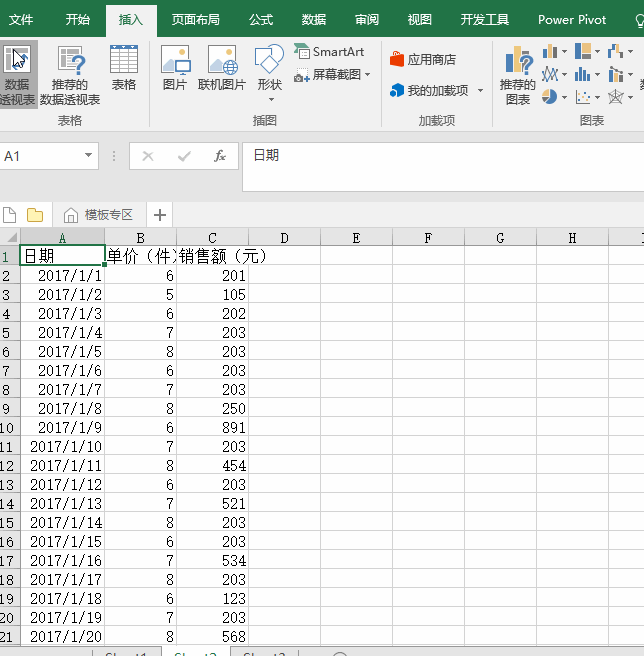返回目录:excel表格制作
绝大多数人,都只是把Excel当成一个表格处理工具。其实,Excel真的非常强大,结合函数和VBA等功能,它几乎无所不能。很多强人脑洞打开,用Excel做了很多匪夷所思的事情。下面,我们就给大家介绍一下世界各国的强人都用Excel干了啥,绝对超乎你的想象!
1、用Excel画画
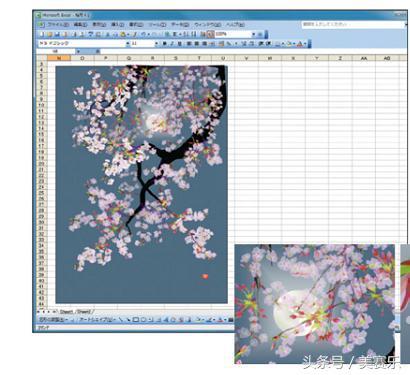
这是一位日本老大爷用 Excel 形状实打实地画出来的!这位大爷之前对电脑是一窍不通,后来在空闲时间学习电脑,刚好电脑上自带 Excel 软件,于是就一点一点钻研,练就了这一手非常极其无敌罕见又厉害的绝技!

下图为某大二学生用Excel画的画。


2、Excel做游戏
在当年三国杀刚火, Office 还是 2003 版的年代,国内就有位牛人用 Excel 开发了一款游戏叫做:Excel 三国杀!
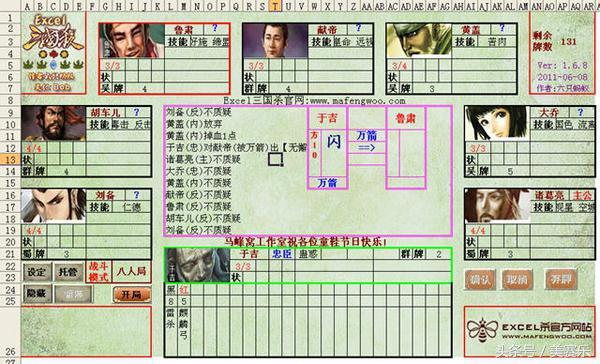
人家直接改名叫 Excel 杀了,还开发成了安卓版游戏 App。
咱不是大神,还是分享点简单实用的。。在Excel中有一种特殊的表格,也通常称之为“超级表”,就是包含结构化数据的矩形区域,它最主要的功能就是能够使一些常用任务变得非常简,快跟着小编一起学一下吧。
操作步骤:单击或全选单元格,插入-表格-确定,即完成超级表的创建。
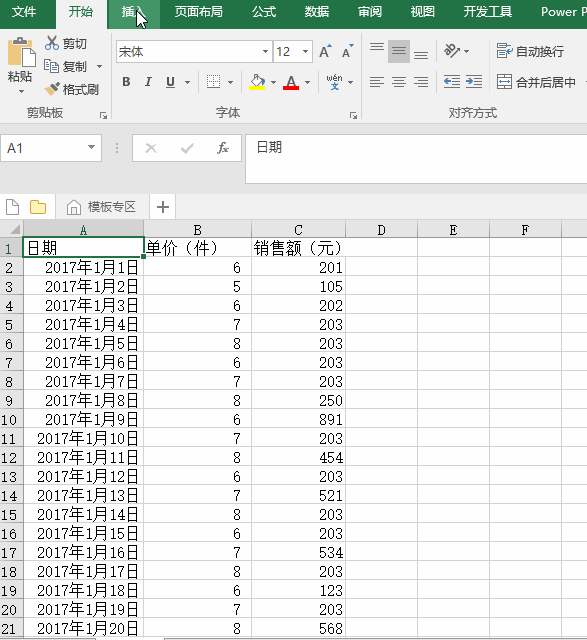
超级表到底超级在哪里呢?接下来就是见证奇迹的时刻。
1、随意更换表格样式
将普通区域转化为“表格”后,会在功能区中显示“表格”专用的【表格工具】,可以对表格进行各种设计,包含“表格样式”。
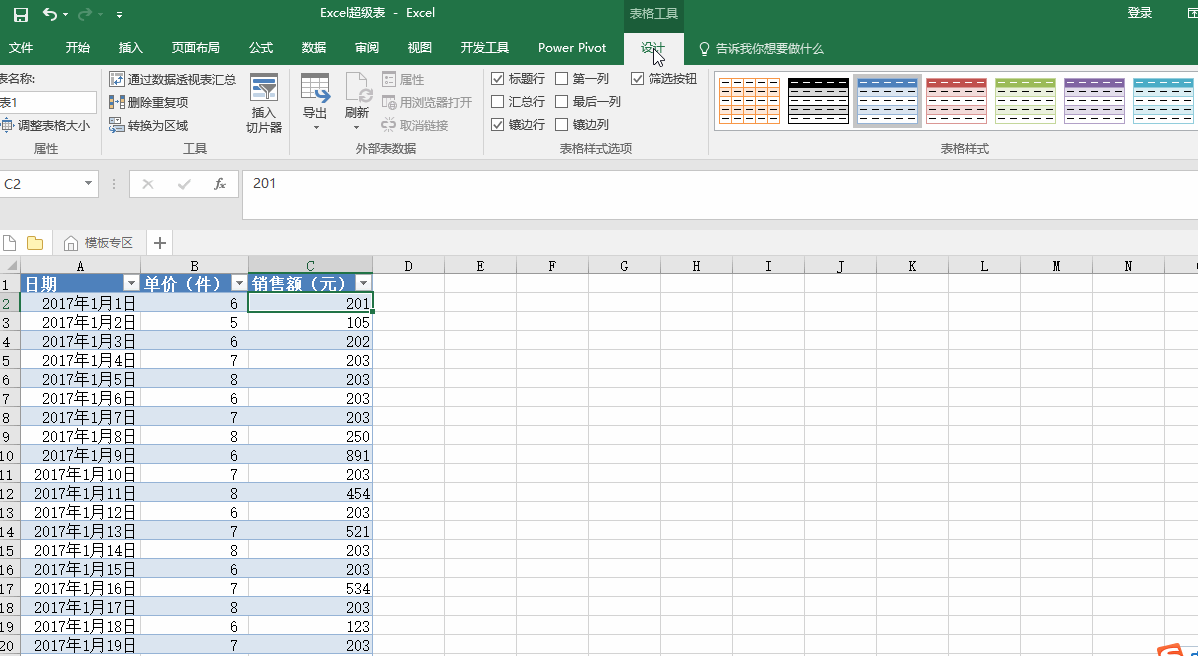
2、快速筛选
默认情况下,在标题行中“表格”的所有列启用筛选功能,可快速筛选。
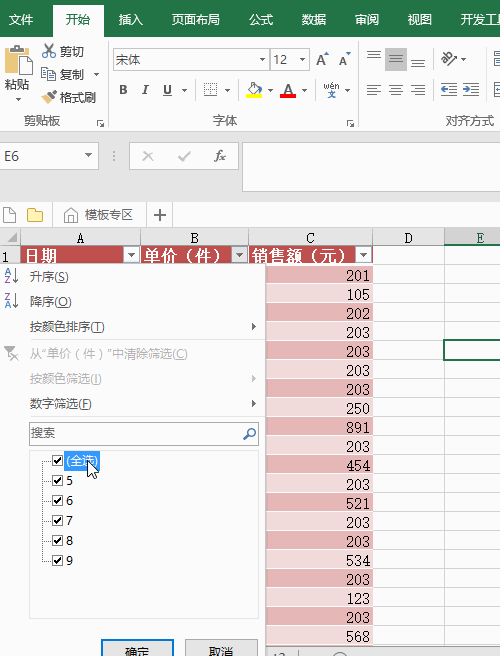
3、标题行随时可见
如果“表格”中包含活动的单元格,那么当向下滚动工作表并使标题行消失时,“表格”A、B、C……等列名称会被列标题名称替代。
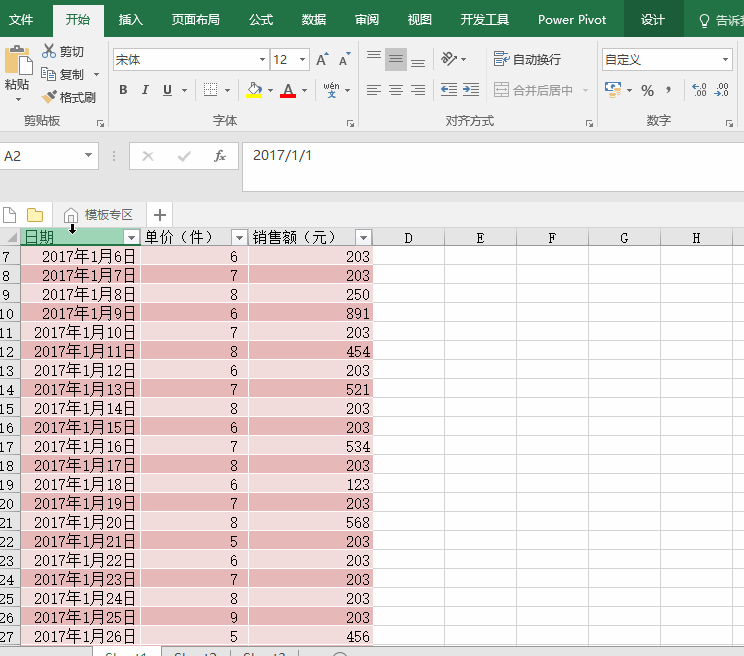
4、支持列计算
可以一键显示汇总行,而且可以通过单元格公式下拉菜单选择计算方式。
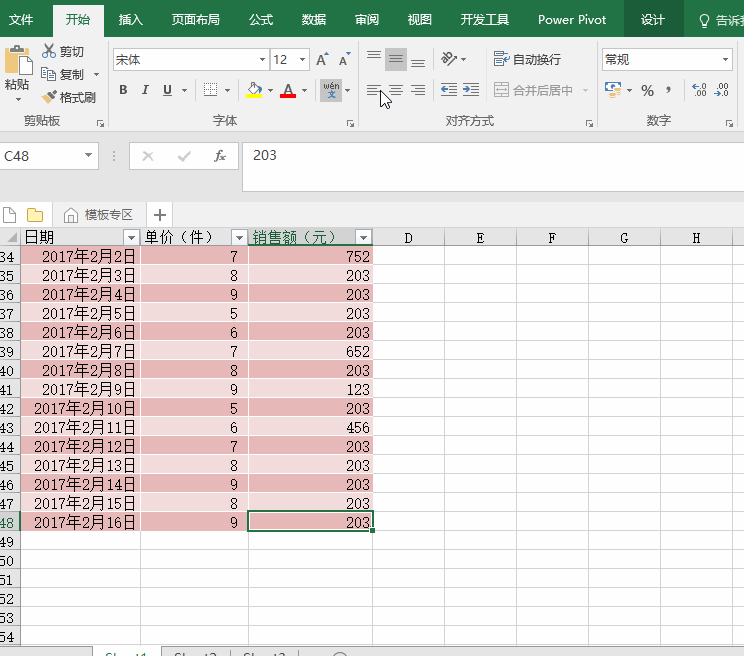
5、Tab键自动跳转
在普通区域中使用Tab键,单元格自动向右,在“表格”中使用Tab键,可以自动跳转到“表格”区域内的下一个单元格。
如果有新的数据需要录入,需将光标定位在表格数据的最右下角,按“Tab”键,实现表格的扩充。
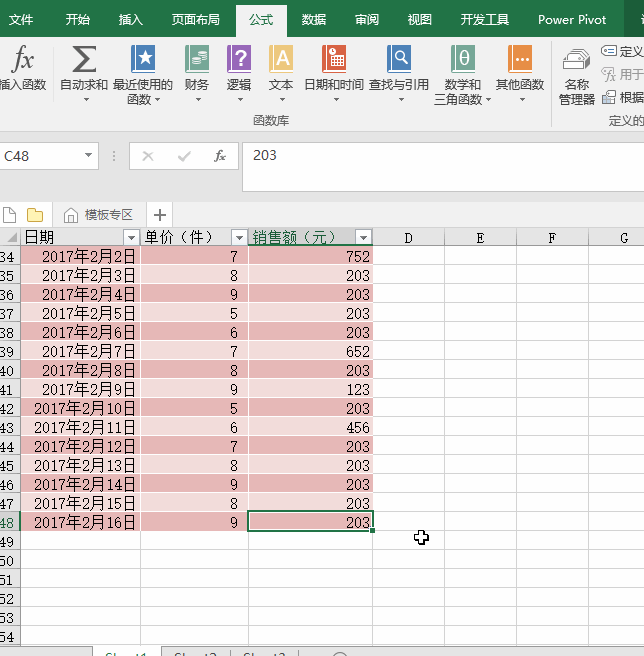
6、公式结构化引用并自动复制
“表格”中公式可以使用“表格”的列标题,而不是使用单元格引用。
在输入第一个公式后,其他单元格公式自动填充。
当添加新的记录时,上一行的公式会自动复制当前行。
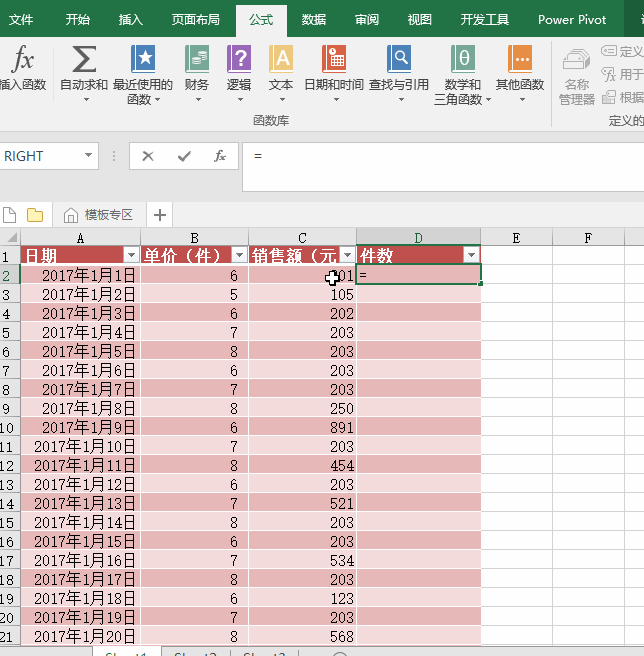
7、数据透视表自动更新
普通区域中如果增加了新的记录,数据透视表不能实现自动更新。
例如:新增加一条单价为10的记录,刷新数据透视表失败。
用“表格”作为数据源制作数据透视表,当表格中新增记录后,数据透视表可是通过刷新实现更新。